이 튜토리얼에서는 DaVinci Resolve에서 스테레오 오디오를 모노로 쉽게 변환하는 방법을 보여드리겠습니다. 미관상의 이유로 또는 특정 재생 장치와의 호환성을 보장하기 위해 오디오 출력을 하나의 채널로 줄여야 하는 경우가 종종 있습니다. 초보자든 숙련된 사용자든 이 단계별 가이드는 빠르고 쉽게 변환을 수행하는 데 도움이 될 것입니다.
주요 요점
- DaVinci Resolve의 편집 섹션에서 오디오 설정을 쉽게 조정할 수 있습니다.
- 오디오가 원하는 대로 재생되도록 올바른 채널을 선택하는 것이 중요합니다.
- 필요에 따라 언제든지 모노와 스테레오를 전환할 수 있습니다.
단계별 가이드
DaVinci Resolve로 시작하여 프로젝트를 엽니다. 변환하기 전에 오디오 트랙의 백업 복사본을 만드는 것이 좋습니다.
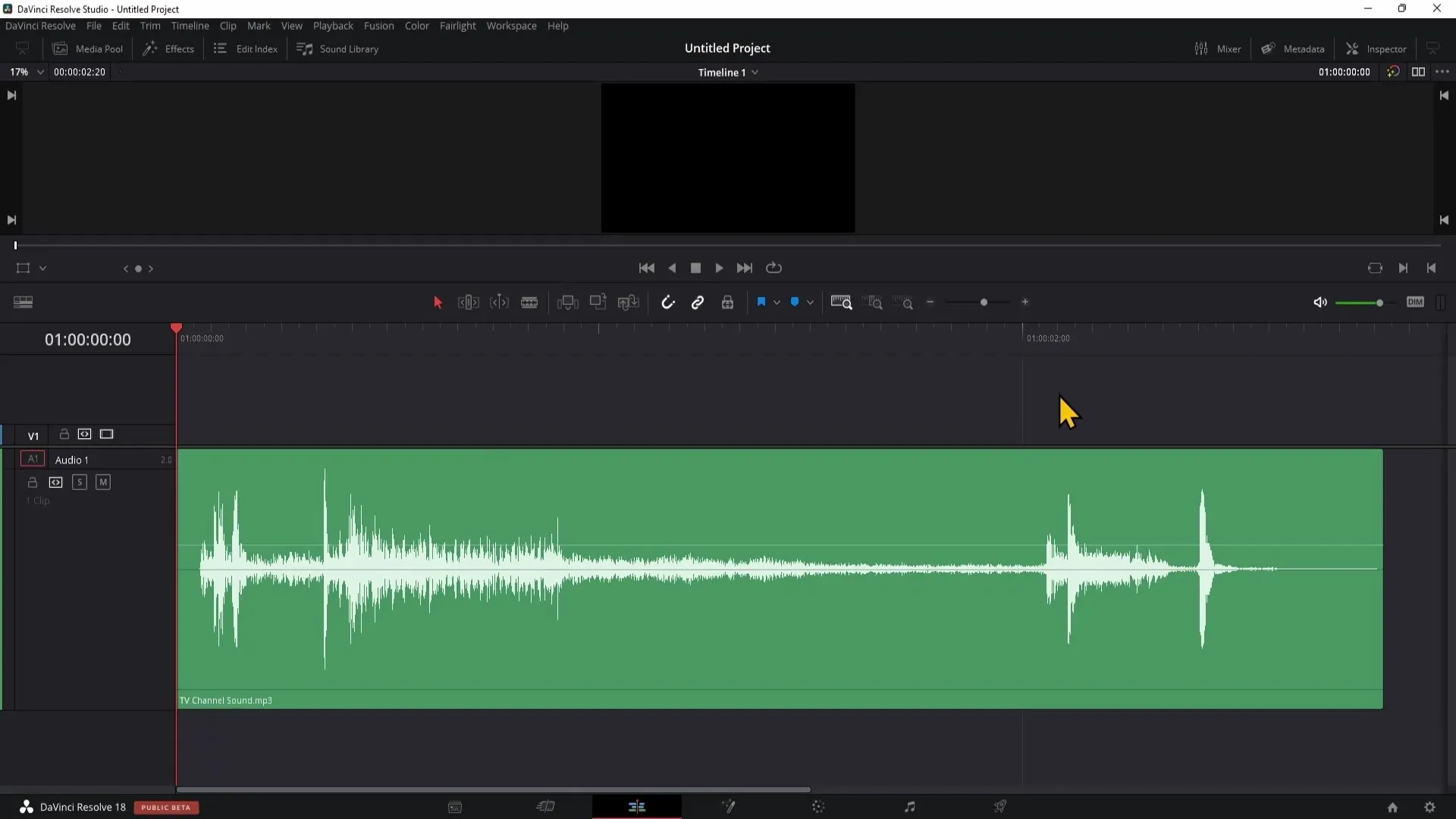
DaVinci Resolve에 도착하면 편집 영역으로 이동합니다. 여기에는 편집하려는 오디오 또는 비디오 트랙이 이미 있습니다.
이제 사용자 인터페이스의 오른쪽 상단에 있는 믹서를 펼칩니다. 믹서를 사용하여 오디오 트랙의 볼륨 및 기타 설정을 조정할 수 있습니다.
이제 오디오를 재생하고 오디오 트랙 1에서 어떤 일이 일어나는지 주의 깊게 살펴봅니다. 오른쪽 채널에만 피크가 표시될 수 있음을 알 수 있습니다.
한쪽에서만 오디오가 들리면 특히 헤드폰으로 들을 때 문제가 될 수 있습니다. 왼쪽에서도 들을 수 있도록 오디오 설정을 조정해야 합니다.
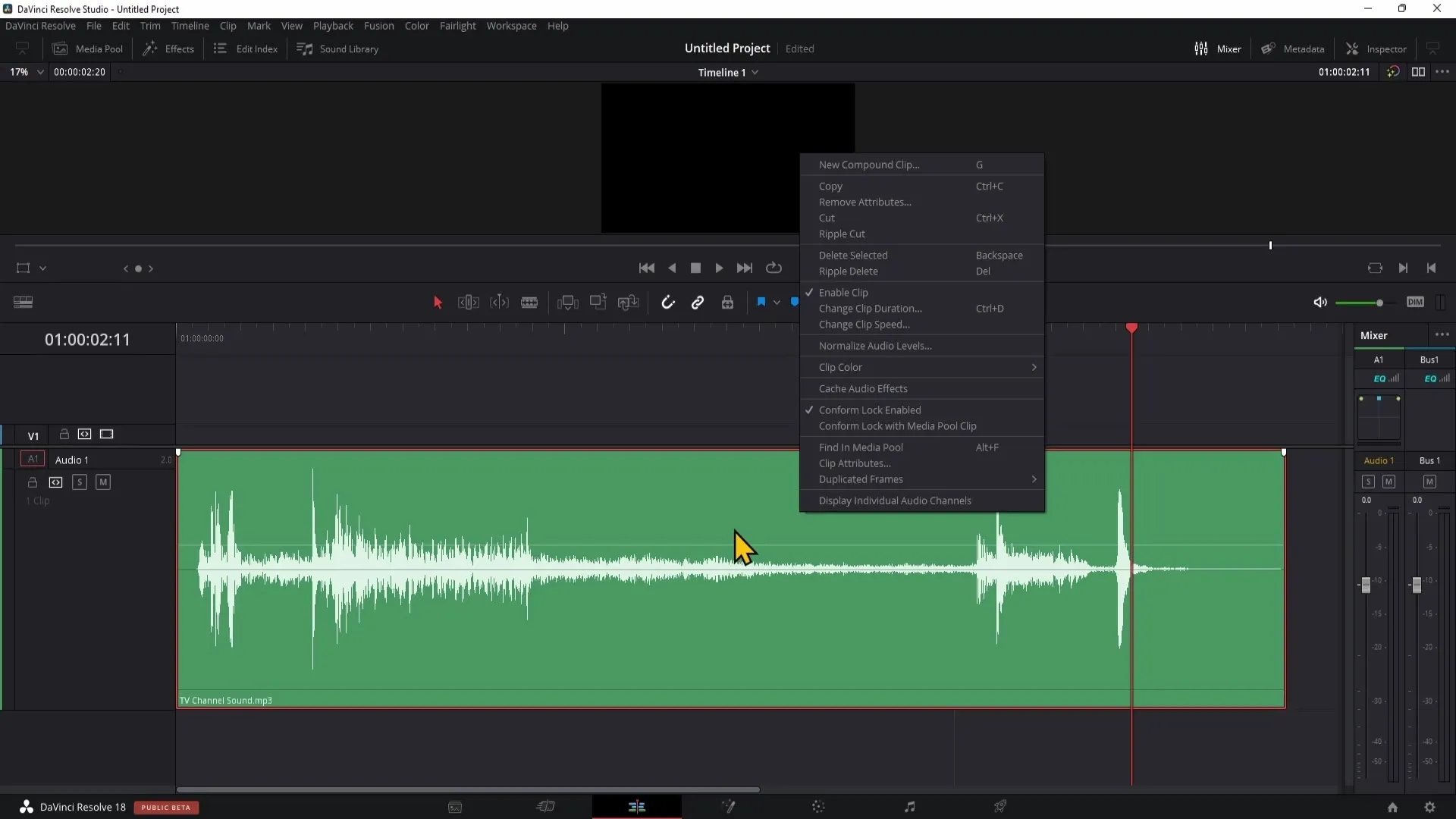
오디오 트랙을 마우스 오른쪽 버튼으로 클릭하고 '클립 속성'을 선택합니다. 여기에서 오디오 소스의 채널을 조정할 수 있습니다. 그런 다음 "오디오" 탭으로 이동합니다.
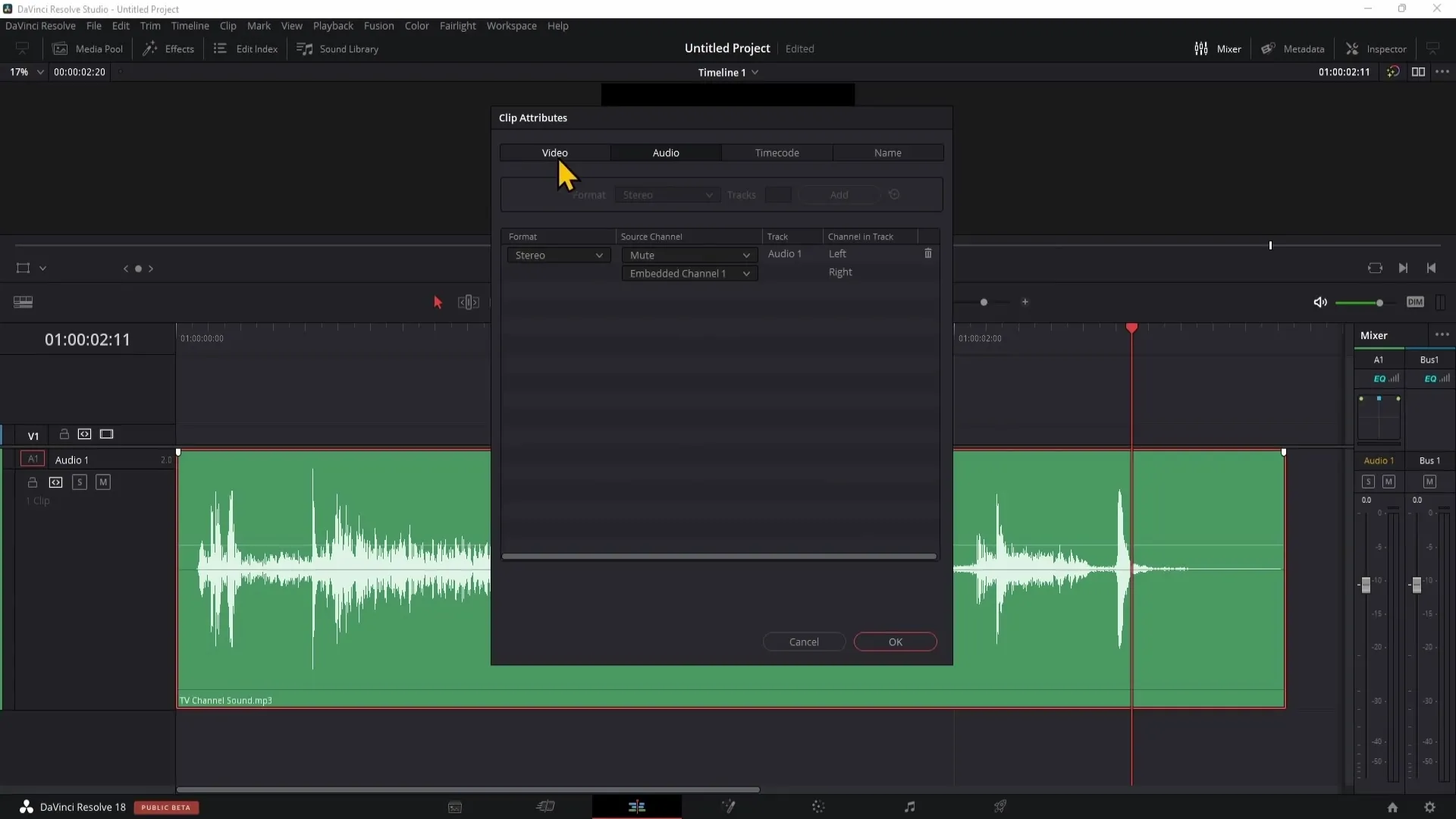
이제 "소스 채널"에서 첫 번째 채널을 선택합니다. 이렇게 하면 왼쪽과 오른쪽 양쪽에서 스테레오 재생이 가능합니다.
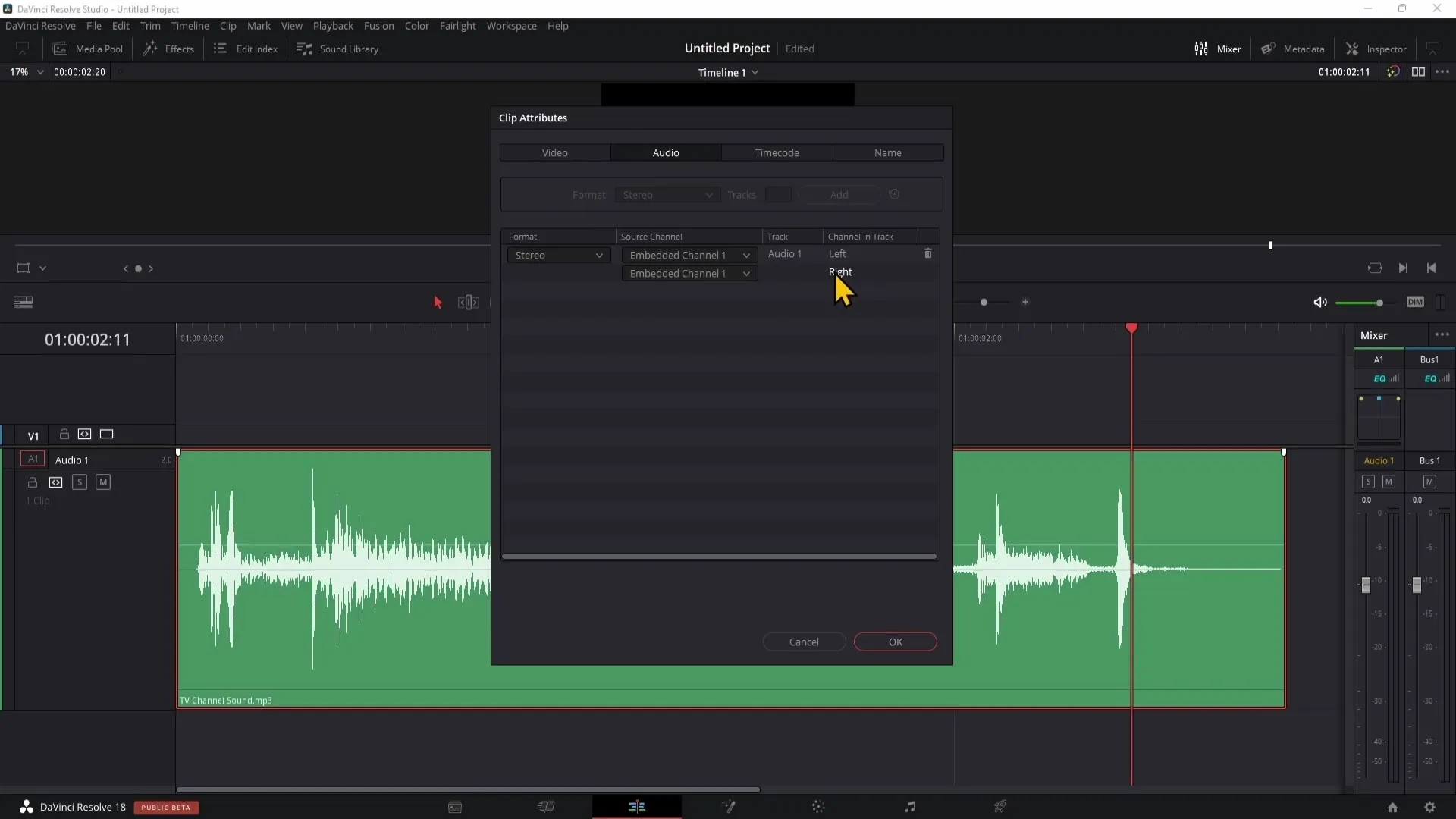
"확인"을 클릭하고 오디오를 다시 재생합니다. 이제 양쪽에서 소리를 들을 수 있습니다. 믹서의 양쪽 막대가 모두 꺼져 있는지 확인하여 이제 스테레오 오디오임을 확인합니다.
왼쪽 소리만 듣고 싶다면 왼쪽 막대도 끄면 됩니다. 오디오 트랙을 다시 마우스 오른쪽 버튼으로 클릭하고 '클립 속성'으로 다시 이동합니다.
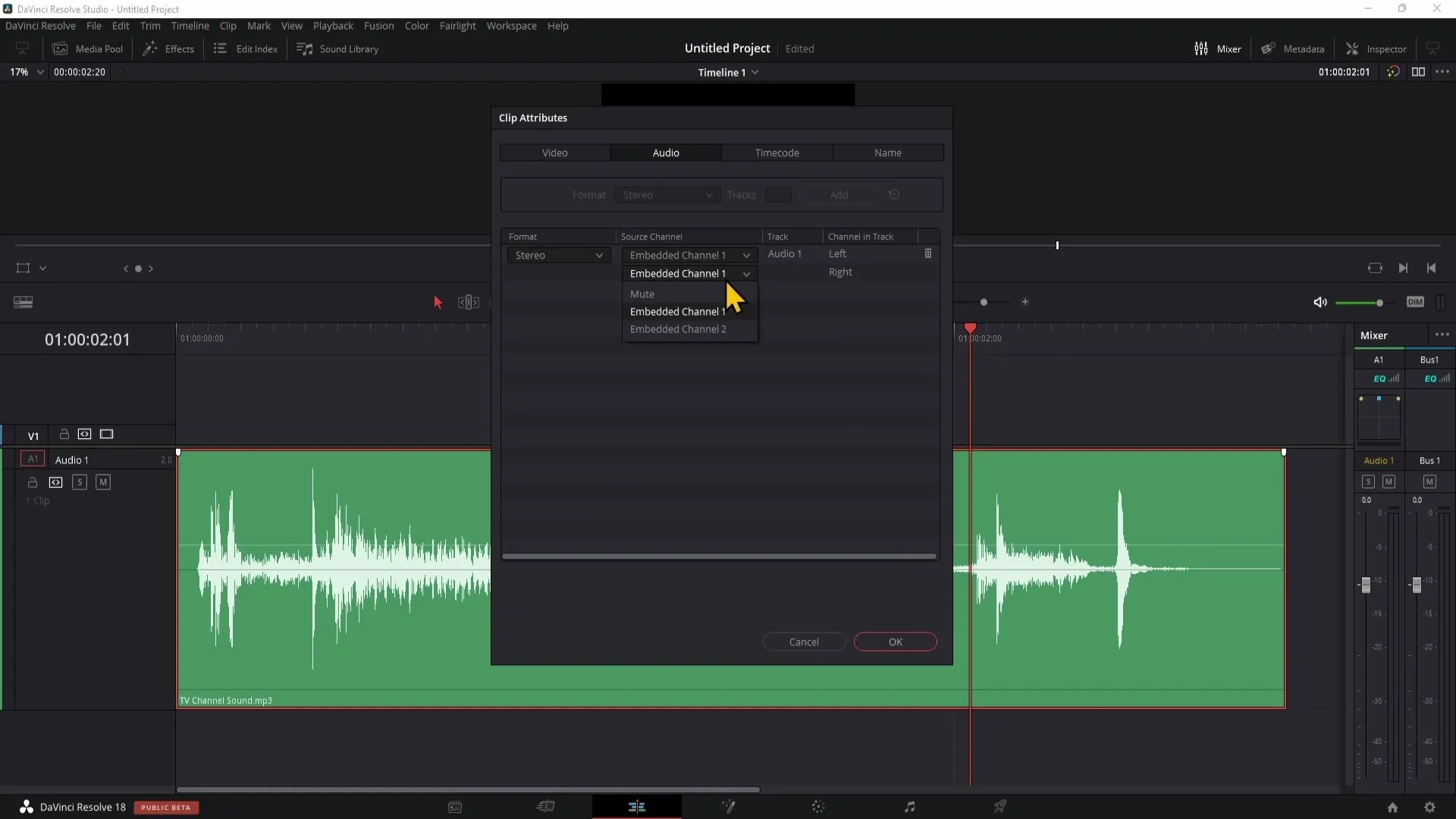
이번에는 오른쪽을 음소거하도록 설정합니다. 이렇게 하려면 오른쪽의 "음소거" 상자를 선택합니다.
"확인"을 다시 클릭합니다. 이제 오디오 트랙의 왼쪽만 들리고 오른쪽은 음소거됩니다.
요약
이 가이드에서는 DaVinci Resolve에서 스테레오 오디오를 모노로 변환하는 방법을 배웠습니다. 몇 번의 클릭만으로 오디오 설정을 조정하여 재생을 제어할 수 있습니다. 특정 효과를 얻거나 오디오 출력을 최적화하려는 경우 특히 유용합니다.
자주 묻는 질문
모노 오디오를 스테레오로 변환하려면 어떻게 해야 하나요? 스테레오를 모노로 변환하는 단계를 반대로 하고 그에 따라 채널을 선택할 수 있습니다.
한쪽만 들리면 어떻게 하나요? 이 경우 클립 속성을 확인하여 두 채널이 모두 활성화되어 있는지 확인해야 합니다.
언제든지 설정을 다시 변경할 수 있나요?예. 언제든지 오디오 설정을 조정하여 모노와 스테레오 간에 전환할 수 있습니다.


